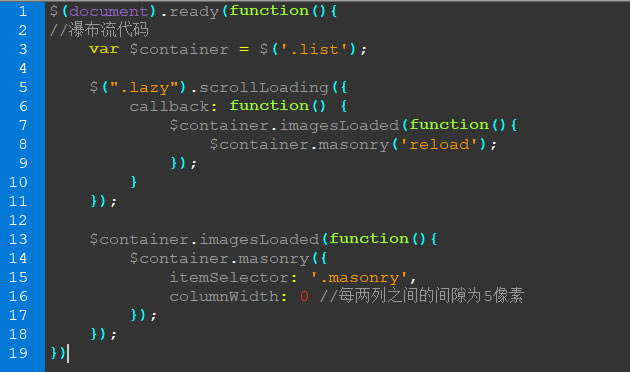【WPS办公】Excel中如何制作瀑布图
发布时间:2020-09-17
Excel中如何制作瀑布图,Excel是一项功能强大的办公软件,我们经常利用Excel制作各种各样的图表,这样制出的图表既清晰又美观,能给自己的文件大大加分,今天我们就来学习一下如何制作瀑布图吧!,,,,,,,4.选中全部数据,在菜单栏中点击【插入】,选择【柱形图】,选择下拉菜单中第二个柱形图;,,,5.此时就产生了一个图表,右键单击蓝色柱形,从下拉菜单中选择【设置数据系列格式】,,,6.在弹出对话框中设置填充为【无填充】,在线条一栏设置【无线条】;,,,7.点击网格线选中,右键点击鼠标,从下拉菜单中选择【删除】,将网格线删除;,,,8.右键单击图表,从下拉菜单中选择【设置数据系列格式】,在【系列】中设置分类间距为0;【填充与线条】中选择【渐变填充】;,,,此时一张瀑布图就完成了,大家根据自己的想法改一下标题就可了,希望小编的这篇文章能给大家带来帮助,谢谢观看!,
- 话题列表
- 推荐阅读
-
- 优质推荐
全站搜索